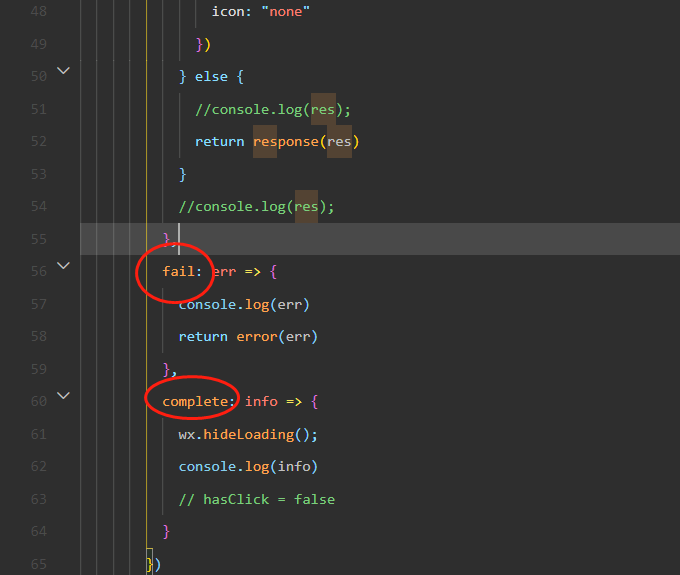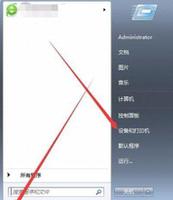Win7无法添加打印机如何解决 Win7无法添加打印机解决方法

我们不管是在平时的工作中,亦或者是在家中,都会用到打印机,打印机为我们的生活带来了极大的便利,让美好的画面永远留下来。但是我们在使用的时候,很可能会遇到win7无法打开 添加打印机的情况,面对这一情况,我们应该如何解决呢?如何才能让我们的打印机正常使用呢?
一、Win7系统
将电脑开机,在桌面,我们会看到“我的电脑”图标。点击右键,然后选择“管理”。这个时候,便打开了我的电脑主页面。选择“服务”“应用程序”之后,我们需要再勾选“服务”选项,然后双击。打开“服务”之后,在列表之中,我们需要找寻“PrintSpooler”选项。右键启动PrintSpooler。
二、解决方法
右键点击,选择“属性”,将类型改作为“自动”。将“本地用户和组”这个组打开,双击“用户”。勾选Guest这个选项。这个选项代表了同意设备访问计算机。右键点击Guest,选择属性。将账户停用,勾选“用户不能更改密码”选项与“密码不过期”选项。之后,windowsxp系统的电脑就可以添加打印机了。
三、Win8系统
点击键盘Win按键+R按键,打开的对话框为“运行”。在空白框内输入命令,内容为“services.msc”,以此,我们便进入了了计算机的管理界面。在“服务”项目栏中,将“PrintSpooler”选中,并且启动。相对而言,windows8系统的电脑逼xp电脑的添加方法更要简单,目标也更为明确,缩短了步骤,以助于我们正常使用计算机。如此,电脑便可以正常添加打印机了。
以上是 Win7无法添加打印机如何解决 Win7无法添加打印机解决方法 的全部内容, 来源链接: utcz.com/dzbk/759910.html